如何使用 Fusion 360 加工棋子
继我的“如何加工”帖子之后,今天我将向您解释如何使用 Fusion 360 加工棋子。
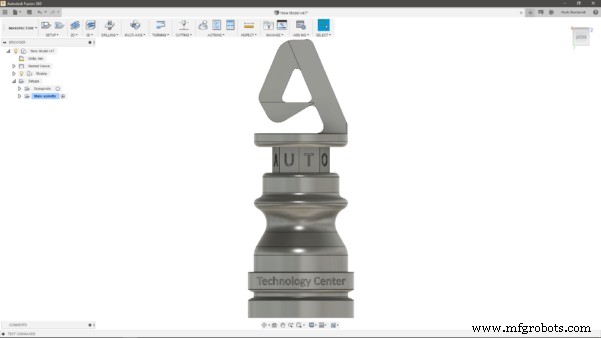
如果你还没有看过这一系列的前几篇文章,可以看看下面的链接:
- 如何加工方向盘
- 如何加工蜘蛛板
- 如何加工轮毂
- 如何使用生成式设计的夹具进行加工
如果你想看一些关于加工过程的精彩片段,你可以观看这个 1 分钟的视频。
材料和设计注意事项
棋子由相当标准等级的铝 6082 加工而成。零件的形状使其非常适合具有铣削能力的车床。事实上,我知道我可以转动大部分主体,但我也知道我需要铣削八角形和顶部的 Autodesk 徽标,如下图所示。
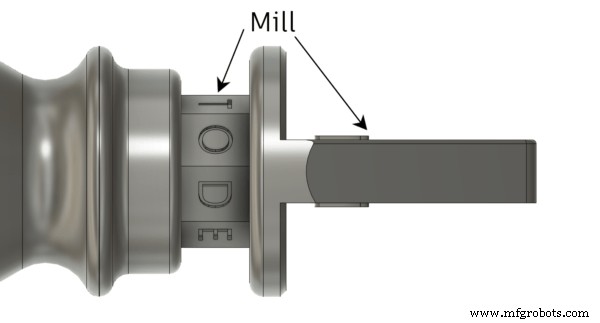
因此,我选择在伯明翰技术中心的多任务机器 Mazak Integrex i-300S 上制造该零件。
如何加工棋子:设置 1
Mazak Integrex i-300S 有 2 个主轴,这意味着我知道我可以在 2 个设置中加工该组件。唯一需要考虑的是所有铣削工作都必须在主轴上完成。因此,我决定先在副主轴上加工棋子的底部。我在这个设置上只运行了三个刀具路径,分别面对零件、转动底部轮廓和加工凹槽。您可以在下图中看到三个刀具路径。
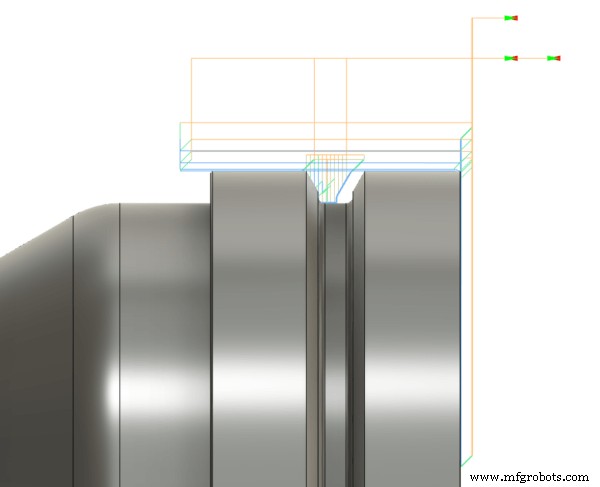
如何加工棋子:设置 2
其余的工作都是在设置 2 期间在主轴上完成的。为此,我用一些软爪夹住组件,根据我刚刚在设置 1 中车削的底座直径进行加工。在设置 2 中,我首先面对多余的材料,然后我转动轮廓和凹槽。完成车削操作后,我开始研究铣削刀具路径。

我使用自适应清除策略从 Autodesk 徽标的侧面粗略处理大部分材料。然后我结合使用 2D Contour、2D Pocket 和 2D Chamfer 策略来完成它。 
下一步是加工八边形,我们必须在其中雕刻“Autodesk”一词。为此,我使用 10 毫米立铣刀创建了一个带有八个 2D 型腔刀具路径的圆形图案。接下来要做的是在八角形上雕刻。为此,我使用了 6 毫米点钻。然后我使用相同的工具在“A”标志上加工倒角。我知道将点钻用作雕刻和倒角工具听起来可能不合常规,但它们往往比雕刻/倒角工具更便宜且更容易获得。

结论
每个零件的整体加工时间约为一个小时。在设置 1 和 2 之间需要做一些额外的工作,因为必须将基准位置从底面更改为 Autodesk 徽标的顶部。由于我们最终制作了大约 40 个棋子,因此我们试图尽可能减少循环时间。 Fusion 360 车削和铣削刀具使整个制造过程快速无缝。如果您想试用 Fusion 360,可以在此链接下载免费试用版。
我希望这篇文章能帮助您更多地了解如何使用 Fusion 360 加工棋子。敬请关注更多“如何加工”的帖子!
工业技术


